ヘルプ
チャンネルをカテゴリ分けする方法は?
- サブスクリプションページに移動し、右上の「編集」ボタンをタップします。
- カテゴリ分けしたいチャンネルの右側にある移動アイコンをタップします。
- チャンネルを移動するカテゴリを選択します。
カテゴリの並べ替え方法は?
- サブスクリプションページに移動し、右上の「編集」ボタンをタップします。
- 画面中央にある「カテゴリを並べ替える」ボタンをタップします。
- カテゴリをドラッグして並べ替えます。
チャンネルを追加する方法は?
- サブスクリプションページに移動し、「新しいチャンネル」をタップします。
- ここで、チャンネルのハンドルを入力するか、追加したいチャンネルのリンクを貼り付けることができます。
- カテゴリをドラッグして並べ替えます。
たとえば、ナショナルジオグラフィックを追加したい場合:
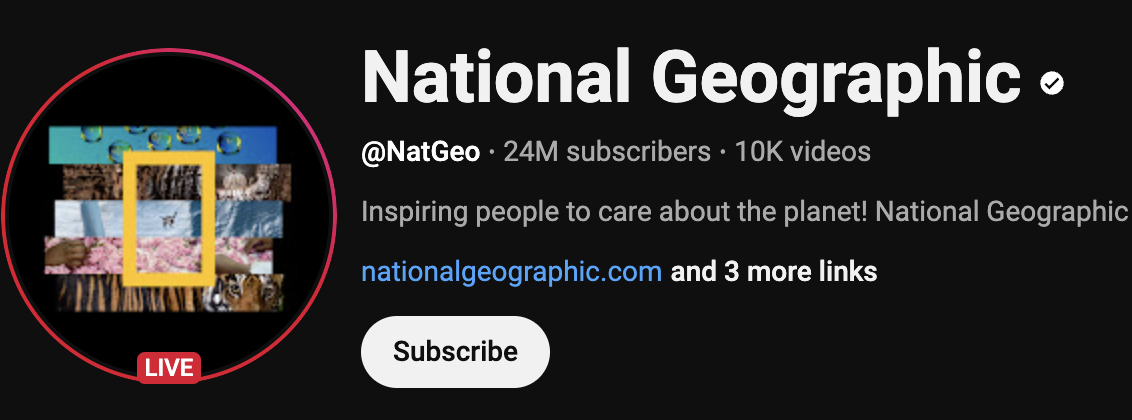
チャンネルページにアクセスします:https://www.youtube.com/@NatGeo
NatGeoと入力することができます
または
リンクをそのまま貼り付けます:https://www.youtube.com/@NatGeo
ショーツをフィルタリングする方法は?
- 右上の「フィルター」アイコンをタップします。
- 「ビデオのみ表示」フィルターを選択します。
このアプリには2つのショーツフィルターがあります。1つは「フィード」タブに、もう1つは「ホーム」タブにあります。
「フィード」タブの場合:
ビデオの上にあるショーツボタンをタップして、ショーツフィルターを切り替えます。
「ホーム」タブの場合:
*ショーツフィルタリングはプレミアムユーザーに利用可能です。
有料バージョンの内容は?
- 広告なし
- ショーツフィルター
- 探索タブ - クリーンな検索ページ
- メモ取り - ビデオを見ながらメモを取る
- 昨日のタブ - 見逃した可能性のあるビデオを見る
- お気に入りにチャンネルを追加し、専用のお気に入りバーを表示
- テーマカラーのロック解除
- グレースケールモード - サムネイルをグレーアウトして、気を散らさないようにする
- 自動キャッシュクリーンアップ - イメージキャッシュをクリーンアップして、電話の空き容量を増やす
- 今後のすべての機能(生涯プランに適用されます)
- 大きな感謝
*プレミアムバージョンを30日間お試しいただけます!
重複したチャンネルや動画があります。どうやって削除できますか?
まず、アプリが完全に読み込まれるのを待ちます。ホーム画面の右上にある円形の読み込みアイコンが消えるまで待ってください。
次に、iPhoneでアプリを完全に終了させ、ZenTubeをバックグラウンドから閉じます。
最後に、アプリを再起動し、再度読み込みアイコンが消えるのを待てば、正常に動作するはずです。
*この問題は、旧バージョンから新バージョンへの移行時にデバイス間の初期同期の違いによって引き起こされることが知られています。
チャンネルが見つからない?どうすればいい?
まず、正しいチャンネル形式を入力したことを確認してください。ハンドル名(例:Discovery)またはリンク(例:https://www.youtube.com/@Discovery または https://youtube.com/channel/UCqOoboPm3uhY_YXhvhmL-WA)である必要があります。
それでもうまくいかない場合は、ハンドル名に英語以外の文字が含まれている可能性があります。その場合は、チャンネルIDのURLを使用してください。(デスクトップ版のチャンネルページで見つけることができます:ハンドル名をクリック > '...詳細' > 'チャンネルを共有' までスクロール > 'チャンネルを共有' > URLをコピー。それをZenTubeに貼り付けてください。)
*このバグは将来的に改善されます。
ボットではないことを確認するためにログインしますか?
これが発生するのは通常、VPNを使用している場合、またはIPアドレスがYouTubeによって疑わしいとフラグ付けされている場合です。VPNをオフにしてみてください。
*現在、ZenTubeのプライベートな性質を考慮して、ログインを有効にするかどうかを評価しています。あなたの意見をお聞かせください。
同期が機能しない
- 設定メニューでiCloud同期をオフにしてから再度オンにしてください。
- アプリを完全に閉じて強制終了してください。
- アプリを再起動し、数分間画面をオンのままにしてください。
以下の手順をお試しください。
*まず、大量のデータがあるメインデバイスでiCloud同期をオンにし、数分間画面をオンのままにしておくことをお勧めします。その後、別のデバイスで同期をオンにすることができます。この手順は、同期が正しく設定されていることを確認するためです。アプリを削除しないでください。削除すると、バージョン4.0.0以前のすべてのデータが失われます!